番組表を更新する
PCastTV3の[番組表]は、各番組を視聴、予約録画するのに便利な番組表です。
番組表のデータを更新するときは、次の手順で行ってください(行わないと番組表に何も表示されません)。
■ 番組表を自動で更新する
PCastTV3の初期設定時に自動で番組表を更新するかの設定画面が表示されています。
初期設定を完了していない場合は、次の手順で設定してください。
 |
ワンセグ、プリセットでチャンネル設定した場合、およびG-Guideを放送している放送局が見つからない場合は、番組表を自動で更新することができません。 |
1.[スタート]-[(すべての)プログラム]-[BUFFALO]-[PCastTV3]-[PCastTVの初期設定]をクリックします。
2.郵便番号と受信地域を確認し、[次へ]をクリックします。
 |
地デジ/BS/CS放送に対応した製品では、放送波を選択する画面が表示されます。検索する放送波を選択してください。 |
3.スキャンされた放送局を確認し、[次へ]をクリックします。
4.G-Guide番組表の更新方法を[インターネット]または[放送波]から選択し、[次へ]をクリックします。
5.プロキシサーバー経由で通信を行う場合、[プロキシサーバー経由で通信を行う]を選択し、サーバー情報(アドレス、ポート)を入力し、[OK]をクリックします。
6.[自動的に更新処理を行う]のチェックボックスをクリックし、チェックマークを表示させます。
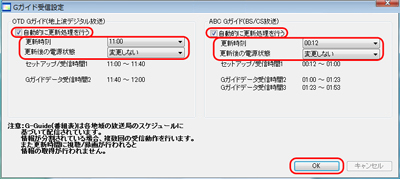
 |
製品によって表示される内容は異なります。 |
 |
[更新時間]は、テレビ視聴/録画をしない時間帯を設定してください。 |
 |
[更新後の電源状態]では、番組表を自動更新した後に、スタンバイや休止状態に移行させるかを選択することができます。 |
 |
G-Guideのデータはいくつかに分割して放送されています。 上記画面で設定した時間に放送時間を取得し、各データの放送時間に受信が行われるよう自動的に設定されます。 |
7.[完了]をクリックします。
 |
番組表更新中に更新中の各チューナー(地デジ、BS/CS)を使った視聴/録画を行った場合、番組表の更新は中止されます。 |
 |
番組表の自動更新は、省電力からの復帰に対応していますが、お使いのパソコンによって動作しないことがあります。 あらかじめ省電力状態からの番組表更新ができるか確認してください。 |
■ 番組表を手動で更新する
タスクバーの
 |
BS/CS放送に対応した製品では放送波を選択して番組表を更新します。 |
 |
[放送波から取得する]では、番組の放送波を用いて番組表データを取得します。 PCastTV3起動中は選択できません。 番組表更新中に更新中の各チューナー(地デジ、BS/CS)を使った視聴/録画を行った場合、番組表の更新は中止されます。 |
 |
[G-Guide番組表をインターネットから取得する]では、インターネットを用いて番組表データを更新します。 |
 |
製品によって表示される項目は異なります。 |
 |
放送波から番組表を更新した場合、PCastTV3が起動中のときは番組表を更新できません。 |
 |
放送波から番組表を更新した場合、番組表更新中に録画を開始すると番組表の更新は中止されます。 |
 |
番組表の更新には数十分かかることがあります。 |
 |
この更新方法でG-Guideの情報を取得することができません。 |